CryptoWall 3.0 ウィルスを除去する (簡単リムーバルガイド) - 2015年9月月更新済み
CryptoWall 3.0ウイルス削除方法
CryptoWall 3.0ウイルスとは?
CryptoWall 3.0とは?
CryptoWall 3.0ウィルスは、多くのトラブルを簡単に引き起こしてしまう、危険なランサムウェアです。この脅威はあなたのファイルをいとも簡単にブロックし、あなたを脅迫して一文無しにしてしまおうとします。このような問題を回避したければ、CryptoWall 3.0や、Cryptowall、Cryptolocker、CTB Lockerなどのそれ以前のバージョンの回避に最善を尽くしてください。さもないと、大切な文書や写真、ビデオなどのファイルやデータを失ってしまうかもしれません。
先述のウィルスがシステムへ感染すると、そのウィルスはシステムをスキャンし、必要なファイルを暗号化します。CryptoWall 3.0 ウィルスの場合は次のファイル拡張子を狙うことが分かっています: 3fr, accdb, ai, arw, bay, cdr, cer, cr2, crt, crw, dbf, dcr, der, dng, doc, docm, docx, dwg, dxf, dxg, eps, erf, indd, jpe, jpg, kdc, mdb, mdf, mef, mrw, nef, nrw, odb, odm, odp, ods, odt, orf, p12, p7b, p7c, pdd, pef, pem, pfx, ppt, pptm, pptx, psd, pst, ptx, r3d, raf, raw, rtf, rw2, rwl, srf, srw, wb2, wpd, wps, xlk, xls, xlsb, xlsm, xlsx など。このような拡張子を見つけると、ウィルスはこれらを暗号化します。また、これはAES CBC 256-bit 暗号化アルゴリズムを使用して行われることが分かっています。つまり、暗号化されたファイルを復号化するには、復号鍵の入手しか方法がないということです。ファイルを暗号化したあと、Cryptowall は次に、被害者へ向けてどうやったらファイルを復号化できるかを説明した、巨大な警告メッセージを表示し始めます。通常の場合、ウィルスはTor ウェブブラウザをダウンロード、インストールし、そのブラウザを起動して自身のウェブサイトへ行くように要求します。ここで、被害者は$500の身代金を支払うよう要求されます。7日以内にこれが支払われないと、身代金は$1000へと増えます。しかし、このお金は支払わないようにしてください。我々がこのように言う理由は、あなたが暗号化されたファイルを復号化するために必要な身代金を無理矢理払わされたあと、CryptoWallのオーナーから複合鍵が送られてくるという保証はないからです。この記事を執筆している時点で、ランサムウェアはPC ユーザにとって深刻な問題となっています。そのため多くの開発者たちが、感染したPC ユーザを助けるための特別なツールを設計し始めています。もしあなたのデスクトップにCryptoWall 3.0ランサムウェアが現れたら、FortectIntegoでフルシステムスキャンを実施し、暗号化を防ぎましょう。また、ファイルの復号化にはこちらのプログラムを試してみてください: R-Studio, Photorec
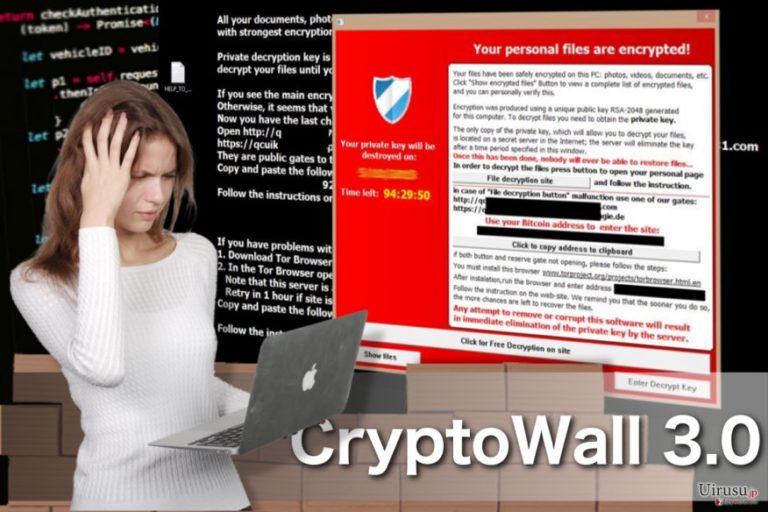
CryptoWall 3.0はどのようにコンピュータに感染するのか?
CryptoWall 3.0などのランサムウェアを回避したければ、いくつかの方法をとる必要があります。まずなにより、信頼性の高いアンチスパイウェアがコンピュータにインストールされていることを確認しましょう。そして、どんなマルウェアがPC システムへ侵入しようとしているか確認できるよう、常にアンチスパイウェアを最新の状態にしておくことです。さらに、不審なメールには近づかないようにしましょう。もしメールが怪しく見えたり、ミスタイプや文法上の誤りだらけだったり、送信者が不明だったりする場合は、無視するようにしてください。または、そのメールの責任者に連絡をとって、ダブルチェックするのもよいでしょう。さもないと、騙されて悪意のあるリンクをクリックしてしまったり、感染している添付ファイルをダウンロードしてしまったりするかもしれません。CryptoWall 3.0 がシステムへ侵入すると、システムを確認して必要なファイルを選択するのに数分しかかかりません。さらに、それらのファイルをブロックし、身代金を支払うよう要求してきます。身代金を支払うことでさらなる問題に遭遇するおそれがあるため、絶対に支払わないでください! もしCryptoWall 3.0 ランサムウェアに感染したと思われる場合は、こちらのガイドが役に立つことでしょう:
CryptoWall 3.0を削除する方法とは?
もし、あなたのファイルがランサムウェアによってブロックされ、ブロックを解除するために身代金を支払わなければならないという巨大なメッセージが表示される場合は、あなたはランサムウェアに感染しているということです。CryptoWall 3.0 ウィルスを削除するには、以下の詳細な削除方法を使用してください。あなたのファイルへのアクセスを取り戻したければ、ファイルのバックアップを試すか、もしバックアップがない場合は、R-Studio や Photorecなどのファイルリカバリツールを試してみてください。さらに、カスペルスキーからも暗号化ファイルの復号化ツールが提供されていますので、Kaspesky Ransomware Decryptorを試してみるのもよいでしょう。ただ、どうか身代金を支払うことはしないでください。なぜなら、それによってファイルの復号化に必要な鍵を得られるとは限らないからです。
ぜひCryptowallなどからの感染を防ぐことを考えてください。そのためには、先述のプログラムを使うことができます。加えて、ファイルやバックアップの免疫力についても忘れずに考えておいてください。それにはUSB 外付けハードドライブやCD・DVDなど、もしくはシンプルにGoogle DriveやDropbox、Flickrなどのオンラインバックアップも利用できます。バックアップに関する詳細情報は、こちらの記事で読めます: Why do I need backup and what options do I have for that?
よくある質問 (FAQ)
質問: 先週、CryptoWall 3.0に感染してしまいました。どうやらC以外のドライブ全てが感染しているようです。ファイルを取り戻すために、身代金を支払う以外の方法はありますか?
回答: 最悪の方法は身代金を支払うことです。そうすることは、オンライン詐欺師にお金を渡しているのと同じことです。さらには、あなたのクレジットカード情報や銀行口座に関連した個人情報を公開してしまうおそれもあります。ですので身代金を支払う代わりに、PC からCryptoWall 3.0 を削除し、暗号化された個人のファイルにはデータリカバリツールを使用してください。そのためには以下に示したガイドに従ってください。
質問: 2、3日前にCryptowall ウィルスがコンピュータに感染しました。幸いなことに、ハードドライブ内の一つのフォルダにだけ影響があったようで、その中には大切なデータはありませんでした。もちろん犯罪者に身代金を支払うつもりはありませんが、この脅威を取り除くためには、感染したフォルダを削除するだけで十分でしょうか?
回答: いいえ。ランサムウェアは人々を騙してコンピュータに感染するよう設計されており、長い間コンピュータのメモリに潜んで、ある日突然攻撃してくる可能性があります。暗号化されたファイルとフォルダを削除するだけでは全く意味がありません。逆に、さらに多くの大切なデータ、例えば写真や文書、音楽、ビデオなどを近い将来失ってしまうかもしれません。したがって、100パーセント信頼できるファイルの保護方法は、CryptoWall 3.0を完全に削除することです。最近2-spywareのセキュリティ専門家によって、Cryptowall 3.0の削除に役立つガイドが用意されました。ガイドは以下に示してあります。
質問: Cryptowall の侵入後、どうやってファイルを復号化できますか?私のドライブ全体が暗号化されてしまいました。別のドライブにバックアップを作ってありましたが、それも感染しています。これ以上のダメージなしにファイルを復号化する方法はありますか?
回答: 覚えておいておかなくてはいけない最も重要なことは、要求される身代金を支払わないことです。もし支払ってしまうと、それによってクレジットカード情報をオンライン詐欺師へ公開することになります。それだけでなく、支払い後に送られてくる鍵が、実際にあなたのデータを復号化するのに役立つかどうかは分かりません。ですので、このランサムウェアがあなたのマシンへ感染したらすぐに、信頼性の高いアンチスパイウェアでスキャンを行い、R-StudioやPhotorecなどのデータリカバリソフトを使ってデータのリカバリを試してください。詳細は以下に示してあります。
質問: 昨日CryptoWall 3.0.の攻撃を受けました。全てのフォルダにhelp_decrypt.png .txt .html という名前のファイルがあったので削除しました。レジストリからも削除したのですが、それにもかかわらず .xls .pdf, .doc,などのファイル形式が開けません。何が起きているのでしょうか?ランサムウェアに対応するのは今回が初めてですが、こんな詐欺師にお金を支払うつもりはありません。アドバイスをお願いします!
回答: CryptoWall 3.0.ランサムウェアを手動で削除することは可能ではありません。これの感染を取り除く唯一の方法は、信頼性の高い、そして最新の(!)アンチスパイウェアでフルシステムスキャンを行うことです。CryptoWall 3.0.ウィルスをコンピュータから完全に削除したければ、以下に示したプログラムのどれかを使用するのがよいでしょう。
質問: 私のお金とファイルを取り戻すのに助けを貸してください!こいつらに$500払ったら、偽の鍵が送られてきて、暗号化されたファイルには何の役にも立ちませんでした。何とかしてお金を取り戻す方法はありますか?ファイルはどうすればよいでしょうか?このまま永遠に失われたままでしょうか?どんなアドバイスでも教えてください!
回答:これはもっともよくあるシナリオです。このため、我々はみなさんに身代金を支払わないよう強く勧めているのです。残念ながら、お金を取り戻すことは難しいでしょう。銀行に連絡して支払いをキャンセルするよう頼めるかもしれませんが、もし支払いがTor ウェブブラウザから行われた場合は、この方法はうまくいきません。暗号化されたデータについては良い知らせがあります。リカバリを始める前に、信頼性の高いアンチスパイウェア(以下に推奨プログラムの一覧があります)を使って、必ずCryptoWall 3.0をシステムから取り除いてください。その後、信頼できるデータリカバリツールをインストールし、ファイルの復号化を試してください。Cryptowall 3.0の削除方法は以下に示してあります。
手動 CryptoWall 3.0ウイルス削除方法
ランサムウェア: セーフモードにおける手動によるランサムウェアの駆除
重要です! →
一般的な PC ユーザーの方には手動による駆除ガイドはやや難しく感じられるかもしれません。正しく実行するためには IT に関する詳しい知識が求められ (重要なシステムファイルが削除され、あるいは破損した場合、Windows 全体の感染に繋がる恐れがあります)、さらに完了までに何時間もかかる場合があります。そこで、上述の自動的なメソッドの使用を強くお勧めします。
ステップ 1。「セーフモードとネットワーク」に移動する
手動によるマルウェアの駆除はセーフモード環境で行うのが最適です。
Windows 7 / Vista / XP
- スタート > シャットダウン > 再起動 > OK の順にクリックします。
- PC がアクティブになったら「詳細ブートオプション」ウィンドウが表示されるまで F8 ボタンを複数回押します (機能しない場合は F2、F12、Del などを押してみてください – マザーボードのモデルにより異なります) 。
- リストでセーフモードとネットワークを選択します。

Windows 10 / Windows 8
- スタートボタンをクリックして設定を選択します。

- スクロールダウンして更新とセキュリティを選択します。

- ウィンドウの左側で回復を選択します。
- 今度はスクロールダウンしてPCの起動をカスタマイズするを見つけます。
- 今すぐ再起動をクリックします。

- トラブルシューティングを選択します。

- 詳細オプションに移動します。

- スタートアップ設定を選択します。

- 再起動を押します。
- ここで 5 を押すか、5) セーフモードとネットワークを有効にするをクリックします。

ステップ 2. 怪しいプロセスをシャットダウンする
Windows タスクマネージャーはバックグラウンドで稼働しているプロセスをすべて表示できる便利なツールです。マルウェアがプロセスを実行している場合は、それをシャットダウンしなければなりません:
- キーボードの Ctrl + Shift + Esc を押して Windows タスクマネージャーを開きます。
- 詳細をクリックします。

- バックグラウンドプロセスセクションまでスクロールダウンし、怪しいものを探します。
- 右クリックしてファイルの場所を開くを選択します。

- プロセスに戻り、右クリックしてタスクの終了を選択します。

- 有害なフォルダのコンテンツを削除します。
ステップ 3. プログラムスタートアップをチェックする
- キーボードで Ctrl + Shift + Esc を押して Windows タスクマネージャーを開きます。
- スタートアップタブに移動します。
- 怪しいプログラムの上で右クリックして無効化を選択します。

ステップ 4. ウィルスファイルを削除する
PC の中で、あちらこちらにマルウェア関連のファイルが見つかることがあります。以下はその見つけ方のヒントです:
- Windows の検索ボックスにディスククリーンアップと入力して Enter を押します。

- クリーンアップするドライブを選択します (既定により C: がメインのドライブで、有害なファイルはここにありそうです)。
- 削除するファイルリストをスクロールして以下を選択します:
Temporary Internet Files
Downloads
Recycle Bin
Temporary files - システムファイルのクリーンアップを選択します。

- 他にも以下のフォルダ内に隠れている有害なファイルを探してみてください (Windows 検索ボックスで以下のエントリを入力して Enter を押します):
%AppData%
%LocalAppData%
%ProgramData%
%WinDir%
終了したら、PC を通常モードで再起動します。
System Restore を使用して CryptoWall 3.0 を削除
-
手順 1: Safe Mode with Command Prompt へコンピュータを再起動
Windows 7 / Vista / XP- Start → Shutdown → Restart → OK をクリック.
- コンピュータがアクティブ状態になったら、 Advanced Boot Options ウィンドウが表示されるまで、 F8 を何度か押下します。
-
リストから Command Prompt を選択

Windows 10 / Windows 8- Windows ログイン画面で Power ボタンを押下します。 その後、キーボードの Shift を押し続け、 Restart をクリックします。.
- ここで、 Troubleshoot → Advanced options → Startup Settings を選択し、最後に Restart を押下します。
-
コンピュータがアクティブ状態になったら、 Startup Settings ウィンドウの Enable Safe Mode with Command Prompt を選択します。

-
手順 2: システムファイルと設定の復元
-
Command Prompt ウィンドウが表示されたら、 cd restore を入力し Enter をクリックします。

-
ここで rstrui.exe を入力し、もう一度 Enter を押下します。.

-
新しいウィンドウが表示されたら、 Next をクリックし、CryptoWall 3.0 が侵入する前の復元ポイントを選択します。選択後、 Next をクリックします。


-
ここで Yes をクリックし、システムの復元を開始します。

-
Command Prompt ウィンドウが表示されたら、 cd restore を入力し Enter をクリックします。
最後に、クリプト・ランサムウェアから身を守るよう、常に気をつけてください。CryptoWall 3.0 やその他のランサムウェアからコンピュータを守るためには、 FortectIntego や SpyHunter 5Combo Cleaner 、 Malwarebytes などの評価が高いアンチスパイウェアを使用してください
あなたにおすすめ
政府のスパイ行為を許してはいけません
政府は利用者のデータの追跡あるいは市民へのスパイ行為に関しては多くの問題を抱えています。そこで、このことを考慮に入れて、怪しい情報収集の行いについて学びましょう。インターネット上では完全匿名にすることにより、迷惑な政府系の追跡行為を避けましょう。
オンラインにアクセスするために違うロケーションを選択し、特定のコンテンツ制限もなく、オンラインに接続して欲しいものにアクセスする時、別の場所を選択することができます。 Private Internet Access VPN を使用すると、ハッキングされるリスクがなく、簡単にインターネット接続をお楽しみいただけます。
政府の他の迷惑な当事者によりアクセス可能な情報をコントロールし、スパイ行為を受けずにオンラインサーフィンをお楽しみください。不法行為に関与しておらず、また自分のサービス、プラットフォームのセレクションを信頼していたとしても、自分自身の安全性を常に疑い、 VPN サービスを使用して予防的措置を講じておきましょう。
マルウェアの攻撃に遭った場合に備えて、バックアップファイルを作りましょう
コンピュータを使用していると、サイバー感染や自分のうっかりミスによりいろいろなものを失くして困ることがあります。マルウェアによって生じるソフトウェアの問題や暗号化による直接的なデータの損失から端末の問題や恒久的なダメージに繋がる恐れがあります。そんな時に適切な 最新のバックアップ があれば、そのような場面に遭遇しても簡単に元通りに回復して仕事に戻れます。
端末に何か変更を加えたらバックアップを取っておけば、マルウェアが何かを変更したり端末の問題が原因でデータの破壊やパフォーマンスの低下が発生した時点に戻すことができるため、バックアップの作成は不可欠です。元に戻せる機能を利用して、日常の、あるいは毎週ごとの習慣としてバックアップを取るようにしましょう。
なにか重要なドキュメントやプロジェクトの前のバージョンを取ってあれば、ストレスや障害も防げます。マルウェアが突如として現れた場合に大変便利です。システム復元には Data Recovery Pro をぜひご利用ください。







